ホームページ >システムチュートリアル >Windowsシリーズ >win11の起動ページの名前を変更するにはどうすればよいですか? win11の起動ページの名前を変更する方法
win11の起動ページの名前を変更するにはどうすればよいですか? win11の起動ページの名前を変更する方法
- WBOYWBOYWBOYWBOYWBOYWBOYWBOYWBOYWBOYWBOYWBOYWBOYWB転載
- 2024-02-12 14:33:091308ブラウズ
win11スタートアップ ページの名前を変更するにはどうすればよいですか?コンピューターの電源を入れると、デフォルトでアカウント ページが表示されますが、多くのユーザーはスタートアップ ページの名前を変更したいと考えています。ユーザーは、コントロール パネルでユーザー アカウントを直接クリックし、そのユーザー アカウントをクリックして操作を実行できます。このサイトでは、Win11 スタートアップ ページの名前を変更する方法をユーザーに丁寧に紹介します。
win11 スタートアップ ページの名前を変更する方法
1. 下部のタスクバーにある「検索」アイコンをクリックし、検索ボックスに「コントロール パネル」と入力し、右側の「開く」をクリックします。 。
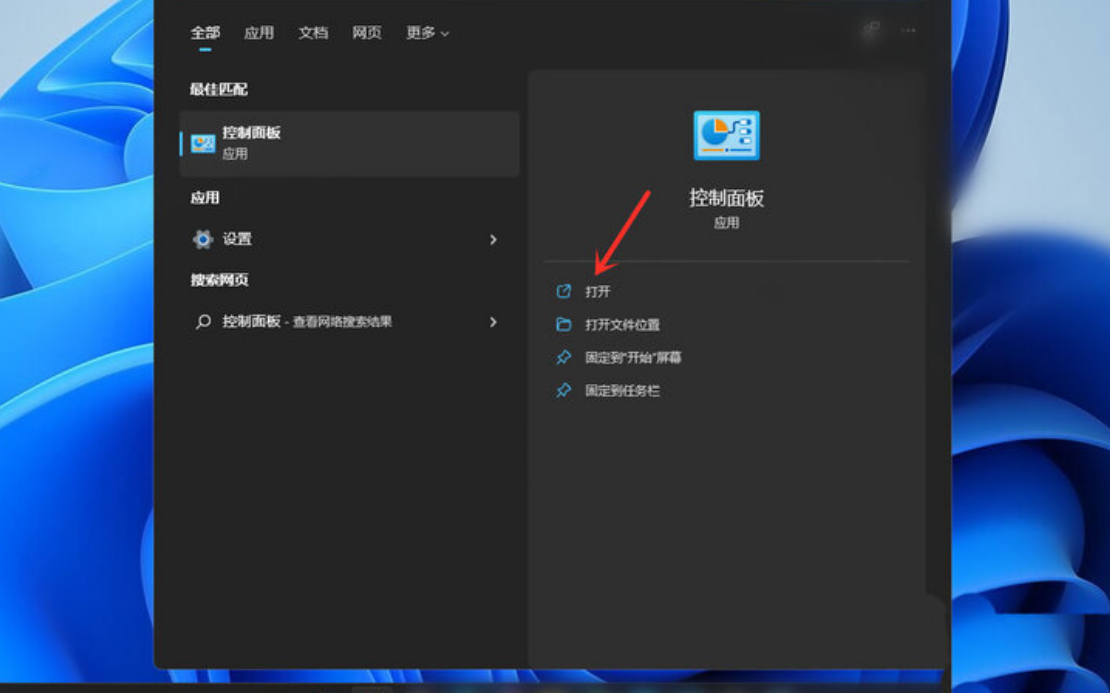
#2. 新しいインターフェースで [ユーザー アカウント] オプションをクリックします。
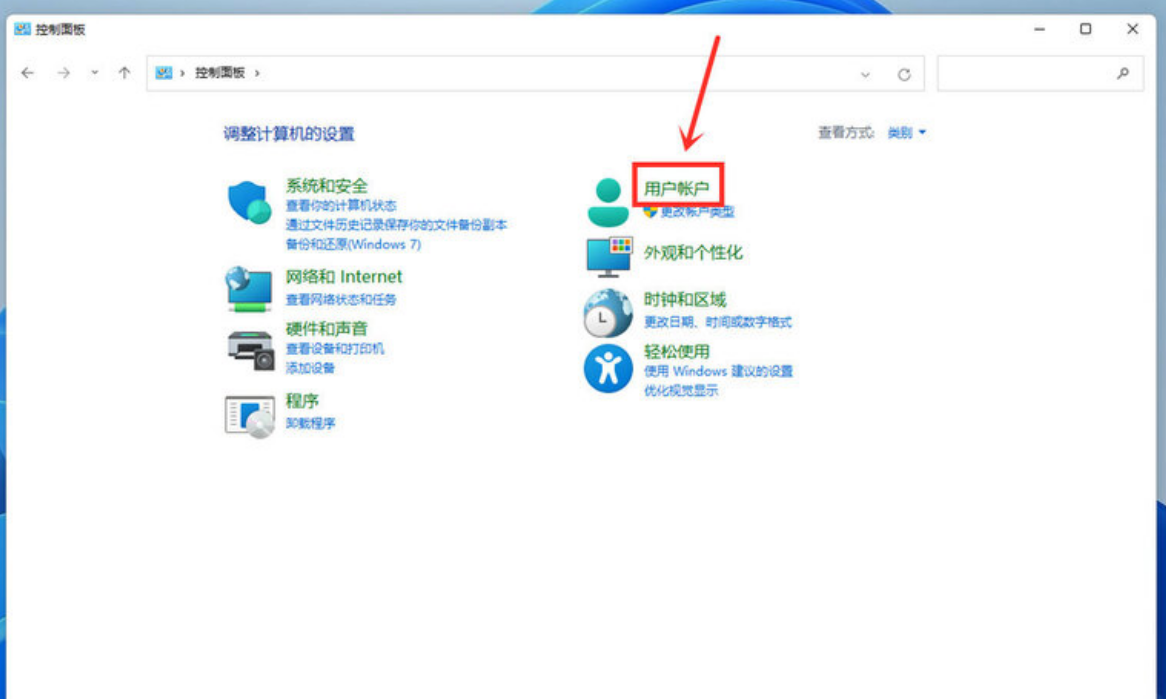
3. 次に、[ユーザー アカウント] をクリックします。
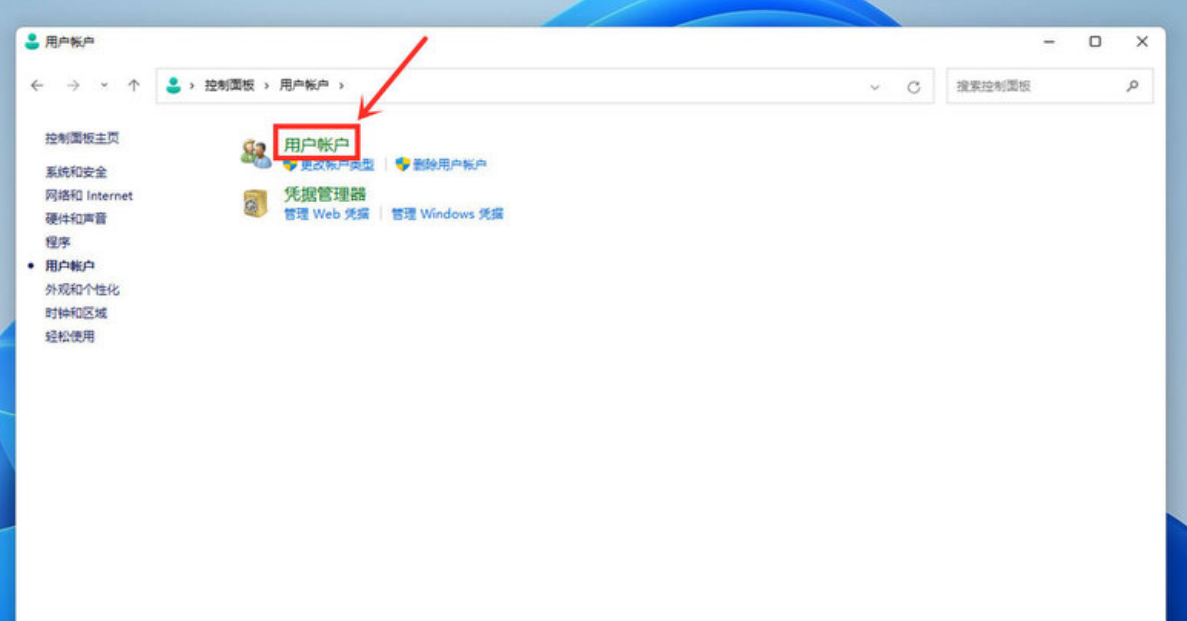
#4.「アカウント情報の変更」で「アカウント名の変更」を選択します。
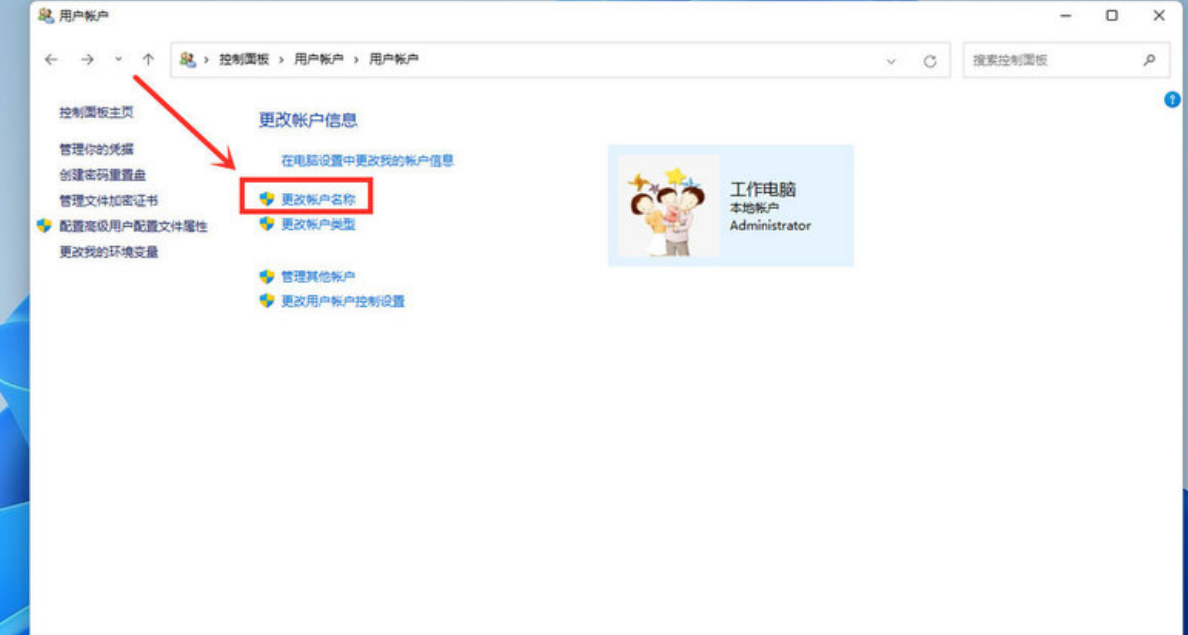
#5. 最後に、入力ボックスに変更したい名前を入力し、下の「名前の変更」をクリックします。
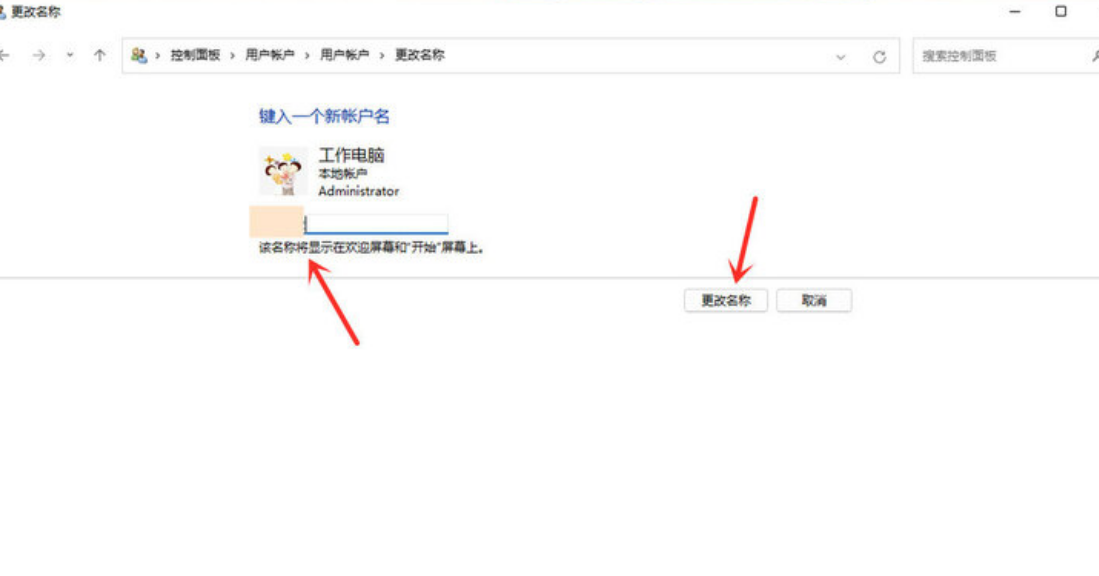
以上がwin11の起動ページの名前を変更するにはどうすればよいですか? win11の起動ページの名前を変更する方法の詳細内容です。詳細については、PHP 中国語 Web サイトの他の関連記事を参照してください。
声明:
この記事はxpwin7.comで複製されています。侵害がある場合は、admin@php.cn までご連絡ください。

